Бывает, что потратил свои нервы и бесценное время на создание презентации. А она, не то что не работает, так еще и производит на зрителей прямо противоположный эффект! Как это возможно?
Чтобы не опозориться перед публикой, ознакомьтесь с материалами на нашем телеграм-канале для идеального написания работы и прочтите эту статью. Здесь мы рассмотрим основные ошибки студентов при создании презентации.
Топ-10 типичных ошибок при создании презентации
№1: Слишком много текста на слайде презентации
На слайде не должно быть много текста. Информацию нужно представлять тезисно: сжато, лаконично, емко.
Текст должен быть структурированным. Если его взяли из источника, обязательно нужно переработать и переписать своими словами.
Еще одна ошибка при оформлении текста в презентации – написание информации заглавными буквами. Используйте стандартные правила написания: первая буква заглавная, остальные – строчные, в конце предложения – точка.
Если же съезжает текст в PowerPoint, отрегулировать его можно рамками, в которых печатаете символы. Они покажут, где расположен центр слайда, чтобы отредактировать расположение информации.
№2: Плохая настройка смены слайдов
Студенты могут забыть про настройку слайдов, от чего будет зависеть скорость переключения картинок на публике. Убедитесь, что в презентации включен переход по клавиатуре или по щелчку мыши/прокрутке колесика.
Лучший способ показа презентации – автоматический. В этом случае все слайды будут показываться автономно, без участия автора. Но в этом случае речь должна быть хорошо отрепетирована.
№3: Картинки на белом или цветном фоне
Фотографии или картинки, помещенные на белом фоне, смотрятся безвкусно и непрофессионально.
Избежать этой ошибки в презентации PowerPoint можно не обязательно с использованием фотошопа. Воспользуйтесь специальной функцией в программе создания презентации.
№4: Слишком сложная система отображения информации
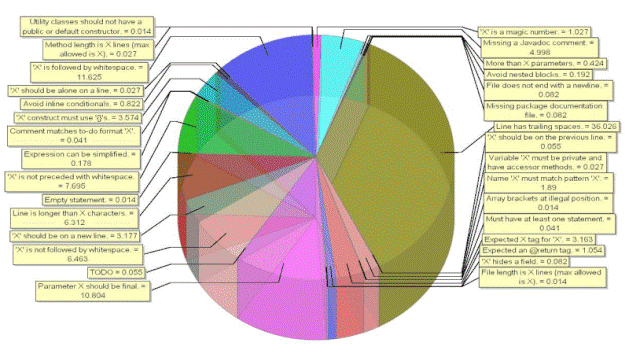
Это самый сложный пункт в создании презентаций. Многим не удается выбрать самое главное. Тогда они начинают мудрить, что приводит к максимальному запутыванию информации на слайде.
Некоторые умудряются поместить на один слайд по 4 диаграммы. Так делать не стоит. Всегда следуйте золотому правилу: 1 мысль – 1 слайд. Только так зритель сможет без труда найти нужные данные
№5: Слишком много изображений на слайде
Визуализация – это хорошо. Но часто студенты перебарщивают, думая: чем больше картинок, тем лучше для презентации.
Но они не учитывают, что, если размещать несколько иллюстраций на одном слайде, их размер уменьшается. В итоге мы получаем массу непонятных картинок маленького размера вместо одной большой и хорошо просматриваемой.
Если хотите показать несколько рисунков, делайте это на отдельных слайдах. Лучше показать качественные картинки, следующие друг за другом, чем все на одном экране.
№6: Грубые ошибки и опечатки
Не будьте самонадеянны – даже мировые классики от этого не застрахованы. Основные грамматические и орфографические ошибки или опечатки в презентациях могут сильно подпортить впечатление слушателей и свести к нулю все труды.

№7: Использование чужого компьютера
Большинству людей почему-то кажется, что у всех компьютеры должны работать одинаково. А кто виноват в том, что на университетском ноутбуке не установлены драйвера или программы для воспроизведения вашей презентации? Вы будете виноваты, поэтому не допускайте этой ошибки в создании презентации.
На всякий случай носите с собой ноутбук. А если лень тащить свой ноутбук, то хотя бы захватите на флешке собственную презентацию (и в виде текста тоже), а также мультимедийные файлы.

№8: Использование мультимедиа файлов
Да, согласны, что грамотное использование звука и видео в презентации могут улучшить эффект. Но может и ухудшить. Скажем, при распечатке раздаточного материала никто не сможет увидеть или услышать музыку и видео, так стоит ли использовать их в своей работе?
При этом специалисты называют такие файлы типичными ошибками при составлении презентации, потому что при слабом ПО они будут сильно тормозить программу.
№9: Использование мелкого шрифта
Мы прекрасно понимаем, что вы хотите вместить в эти 10-12 листов всю необходимую информацию, важные цифры, статистику и т.д. Однако использование мелкого шрифта не выход: так зрители вообще ничего не узнают о вашей работе, особенно если они сидят на задних партах. С крупным шрифтом у них будет шанс увидеть хотя бы что-то. Так что мелкий шрифт воспринимается как ошибки при подготовке презентации.
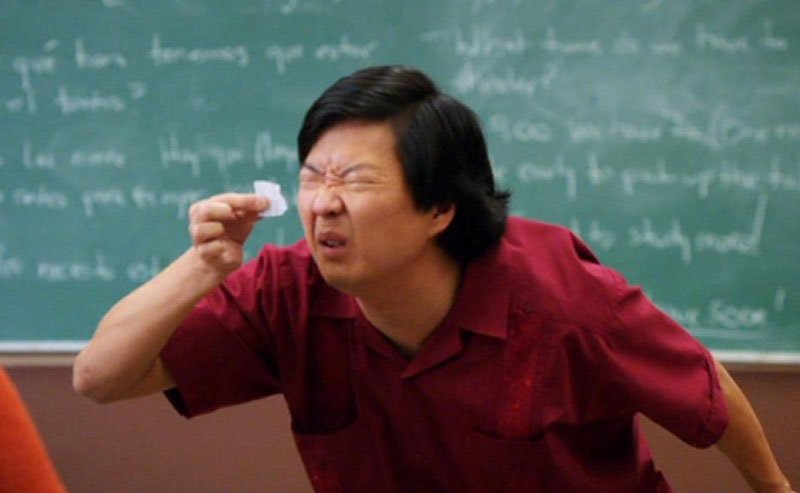
№10: Создание презентации в последний день перед защитой
Студенты часто относятся к этому виду работ, как и к любому другому экзамену. Но если к экзамену можно более-менее подготовиться за ночь, то создать качественную презентацию за тот же срок не удастся. Случиться может все, а по закону подлости именно это все и случится: пропадет свет, отключат интернет за неуплату, комп начнет глючить.
Подробнее о том, как оформить презентацию, вы можете ознакомится в обзорной статье. Но еще важно следить за тем, чтобы вы не принесли на защиту презентацию с ошибками в оформлении (к примеру, разный шрифт, центрирование по разным краям и т.д.). Это входит в топ-10 самых популярных ошибок в презентациях.

В общем, нюансов много. И если вы не уверены, что справитесь на «отлично», обращайтесь в сервис студенческой помощи!
Бывает, что потратил свои нервы и бесценное время на создание презентации. А она, не то что не работает, так еще и производит на зрителей прямо противоположный эффект! Как это возможно?
Чтобы не опозориться перед публикой, ознакомьтесь с материалами на нашем телеграм-канале для идеального написания работы и прочтите эту статью. Здесь мы рассмотрим основные ошибки студентов при создании презентации.
Топ-10 типичных ошибок при создании презентации
№1: Слишком много текста на слайде презентации
На слайде не должно быть много текста. Информацию нужно представлять тезисно: сжато, лаконично, емко.
Текст должен быть структурированным. Если его взяли из источника, обязательно нужно переработать и переписать своими словами.
Еще одна ошибка при оформлении текста в презентации – написание информации заглавными буквами. Используйте стандартные правила написания: первая буква заглавная, остальные – строчные, в конце предложения – точка.
Если же съезжает текст в PowerPoint, отрегулировать его можно рамками, в которых печатаете символы. Они покажут, где расположен центр слайда, чтобы отредактировать расположение информации.
№2: Плохая настройка смены слайдов
Студенты могут забыть про настройку слайдов, от чего будет зависеть скорость переключения картинок на публике. Убедитесь, что в презентации включен переход по клавиатуре или по щелчку мыши/прокрутке колесика.
Лучший способ показа презентации – автоматический. В этом случае все слайды будут показываться автономно, без участия автора. Но в этом случае речь должна быть хорошо отрепетирована.
№3: Картинки на белом или цветном фоне
Фотографии или картинки, помещенные на белом фоне, смотрятся безвкусно и непрофессионально.
Избежать этой ошибки в презентации PowerPoint можно не обязательно с использованием фотошопа. Воспользуйтесь специальной функцией в программе создания презентации.
№4: Слишком сложная система отображения информации
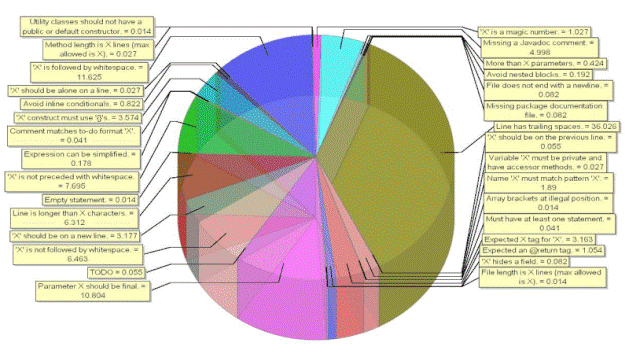
Это самый сложный пункт в создании презентаций. Многим не удается выбрать самое главное. Тогда они начинают мудрить, что приводит к максимальному запутыванию информации на слайде.
Некоторые умудряются поместить на один слайд по 4 диаграммы. Так делать не стоит. Всегда следуйте золотому правилу: 1 мысль – 1 слайд. Только так зритель сможет без труда найти нужные данные
№5: Слишком много изображений на слайде
Визуализация – это хорошо. Но часто студенты перебарщивают, думая: чем больше картинок, тем лучше для презентации.
Но они не учитывают, что, если размещать несколько иллюстраций на одном слайде, их размер уменьшается. В итоге мы получаем массу непонятных картинок маленького размера вместо одной большой и хорошо просматриваемой.
Если хотите показать несколько рисунков, делайте это на отдельных слайдах. Лучше показать качественные картинки, следующие друг за другом, чем все на одном экране.
№6: Грубые ошибки и опечатки
Не будьте самонадеянны – даже мировые классики от этого не застрахованы. Основные грамматические и орфографические ошибки или опечатки в презентациях могут сильно подпортить впечатление слушателей и свести к нулю все труды.

№7: Использование чужого компьютера
Большинству людей почему-то кажется, что у всех компьютеры должны работать одинаково. А кто виноват в том, что на университетском ноутбуке не установлены драйвера или программы для воспроизведения вашей презентации? Вы будете виноваты, поэтому не допускайте этой ошибки в создании презентации.
На всякий случай носите с собой ноутбук. А если лень тащить свой ноутбук, то хотя бы захватите на флешке собственную презентацию (и в виде текста тоже), а также мультимедийные файлы.

№8: Использование мультимедиа файлов
Да, согласны, что грамотное использование звука и видео в презентации могут улучшить эффект. Но может и ухудшить. Скажем, при распечатке раздаточного материала никто не сможет увидеть или услышать музыку и видео, так стоит ли использовать их в своей работе?
При этом специалисты называют такие файлы типичными ошибками при составлении презентации, потому что при слабом ПО они будут сильно тормозить программу.
№9: Использование мелкого шрифта
Мы прекрасно понимаем, что вы хотите вместить в эти 10-12 листов всю необходимую информацию, важные цифры, статистику и т.д. Однако использование мелкого шрифта не выход: так зрители вообще ничего не узнают о вашей работе, особенно если они сидят на задних партах. С крупным шрифтом у них будет шанс увидеть хотя бы что-то. Так что мелкий шрифт воспринимается как ошибки при подготовке презентации.
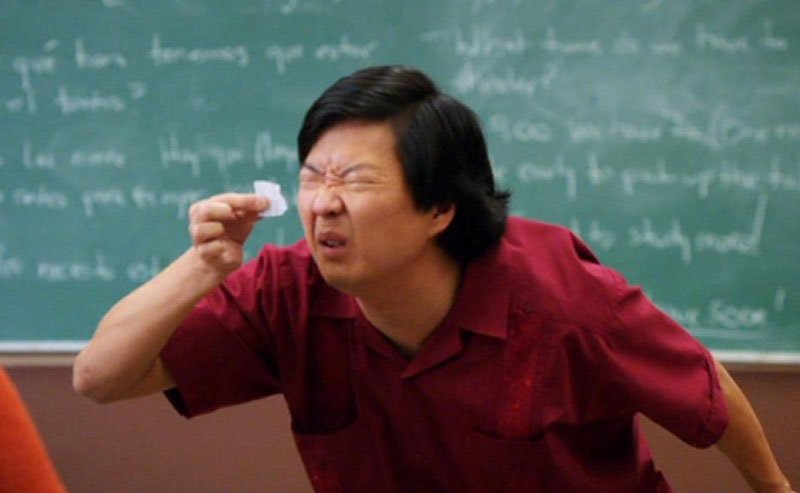
№10: Создание презентации в последний день перед защитой
Студенты часто относятся к этому виду работ, как и к любому другому экзамену. Но если к экзамену можно более-менее подготовиться за ночь, то создать качественную презентацию за тот же срок не удастся. Случиться может все, а по закону подлости именно это все и случится: пропадет свет, отключат интернет за неуплату, комп начнет глючить.
Подробнее о том, как оформить презентацию, вы можете ознакомится в обзорной статье. Но еще важно следить за тем, чтобы вы не принесли на защиту презентацию с ошибками в оформлении (к примеру, разный шрифт, центрирование по разным краям и т.д.). Это входит в топ-10 самых популярных ошибок в презентациях.

В общем, нюансов много. И если вы не уверены, что справитесь на «отлично», обращайтесь в сервис студенческой помощи!
В
качестве наиболее типичных недочетов
и ошибок при конструировании и оформлении
электронных презентаций, часто снижающих
их эффективность, можно выделить
следующие.
Типичные
недостатки структуры и формы представления
информации:
1)
Отсутствие
Титульного
слайда,
содержащего: название проекта или темы
урока (занятия); сведения об авторе; дата
разработки; информация о местоположении
ресурса в сети и др.
2)
Отсутствие Введения,
в котором представлены: цели и задачи
изучения темы, краткая характеристика
содержания;
3)
Отсутствие Оглавления
(для развернутых разработок, при наличии
в презентации разделов, подтем) с
гиперссылками на разделы / подтемы
презентации;
3)
Отсутствие логического завершения
презентации, содержащего: заключение,
обобщения,
выводы;
4)
Отсутствие рекомендуемых структурных
элементов заключительной части учебной
презентации: Вопросы
и задания
для работы в классе и домашнее
задание;
5)Перегрузка
слайдов подробной текстовой информацией
(не
более трех мелких фактов на слайде и не
более одного важного);
6)
Неравномерное
и нерациональное использование
пространства на слайде;
7) Отсутствие связи фона презентации с содержанием.
Часто
встречающиеся ошибки стиля и оформления:
1)Орфографические
и стилистические ошибки, недопустимы
2)Отсутствие
единства стиля страниц:
o одинаковая
гарнитура
и размер шрифта для всех заголовков (не
менее
24
пунктов);
o одинаковая
гарнитура
и размер шрифта для тестовых фрагментов
(не
менее
18
пунктов);
o заголовки,
номера страниц, кнопки перелистывания
должны появляться в одном и том же месте
экрана;
o одинаковая
цветовая гамма на всех станицах и т.п.
3)Неудачный
выбор цветовой гаммы: использование
слишком ярких и утомительных цветов,
использование в дизайне более 3 цветов(цвет
текста, цвет фона, цвет заголовка и/или
выделения); использование темного фона
со светлым текстом;
4)Использование
разных фонов на слайдах в рамках одной
презентации;
5)
Отсутствие полей на слайдах;
6).Использование
рисунков, фотографий плохого качества
и с искажениями пропорций;
7).Использование
шрифтов с засечками (типа Times), затрудняющих
восприятие информации;
8).Отсутствие
должного выравнивания текста,
использование буквиц разного размера;
9)Низкая
контрастность фон / текст; (например:
белый фон, серый текст)
10)Низкая
контрастность гиперссылок
(нужно помнить, что у гиперссылки три
состояния: выбрана, по гиперссылке еще
не переходили, по гиперссылке уже
переходили – нужно обращать на цвет
гиперссылки во всех состоянях);
11)
Отсутствие или неясность связей в схемах
или между компонентами материала на
слайде;
12)
Наличие
различных эффектов переходов между
слайдами и других раздражающих
эффектов анимации,
мешающих восприятию информации;
13).Слишком
быстрая смена слайдов и анимационных
эффектов (при автоматической настройке
презентации), отсутствие учета скорости
и законов восприятия зрительной
информации.
3. Основные принципы разработки мультимедийных презентаций
Оптимальный
объем
Выбор
оптимального объема презентации очень
важен и зависит от цели, для которой она
создается, от предполагаемого способа
ее использования (изучение нового
материала, практическое занятие,
аттестация, лекция и т.д.), а также от
контингента учащихся (их возраста,
подготовки и т.п.).
В
общем случае объем презентации не должен
быть менее 8-10 слайдов.
Опыт показывает, что для презентации
наиболее эффективен зрительный ряд
объемом не более 20 слайдов
Исключения
составляют презентации, предназначенные
для длительной лекции ознакомительного
характера с большим количеством
визуального материала. Однако и в этом
случае объем презентации не должен
превышать 50-60 слайдов, из расчета не
менее чем 1 мин. лекции на один слайд, а
на слайды, содержащие ключевые моменты
и основополагающие понятия —
по 2 мин.
В
связи с этим необходимо строго отбирать
видеоматериал для презентации, исходя
из принципа разумной достаточности. Не
следует использовать изображения,
относящиеся к понятиям, на обстоятельное
раскрытие которых лектор не рассчитывает.
Не должно быть «лишних» слайдов,
которые не сопровождаются пояснением.
Необходимо исключать дублирующие,
похожие слайды.
Доступность
Обязателен
учет возрастных особенностей и уровня
подготовки аудитории (зрителей).
Заинтересованности аудитории в
презентации, целей докладчика. Нужно
обеспечивать понимание смысла каждого
слова, предложения, понятия, раскрывать
их, опираясь на свои знания и опыт,
использовать образные сравнения.
Значение всех новых терминов должно
быть разъяснено. Если для взрослой
аудитории можно включать в презентацию
схемы, графики, черно-белые фотографии,
то для младших например школьников
нужно этих элементов избегать. Если в
первом случае допустимо включать
числовые значения величин, то во втором
это должны быть преимущественно величины
сравнительные.
Научность
Необходимо
построение всех положений, определений
и выводов на строго научной основе.
Яркие картинки не должны противоречить
реальным фактам. Недопустимо добиваться
красочности, изменения масштабов
изображений и т.п. в ущерб научной
достоверности.
Учет
особенности восприятия информации с
экрана
Известно,
что глаз и мозг способны работать в двух
режимах: в режиме быстрого панорамного
обзора с помощью периферийного зрения
и в режиме медленного восприятия
детальной информации с помощью
центрального зрения. При работе в режиме
периферийного зрения система глаз-мозг
почти мгновенно воспринимает большое
количество информации, при работе в
режиме центрального зрения — производится
тщательный последовательный анализ.
Следовательно, когда
человек читает
текст,
да еще с экрана компьютера, мозг работает
в замедленном режиме. Если же информация
представлена в графическом виде, то
глаз переключается во второй режим, и
мозг работает быстрее.
Именно
поэтому в презентациях желательно
свести
текстовую информацию к минимуму,
заменив ее схемами,
диаграммами, рисунками, фотографиями,
анимациями, фрагментами фильмов. Кроме
того, понятия и абстрактные положения
до сознания зрителя доходят легче, когда
они подкрепляются конкретными фактами,
примерами и образами; и потому для
раскрытия их необходимо использовать
различные виды наглядности.
Текст
на слайде зрители практически не
воспринимают. Поэтому в презентациях
лучше оставить текст только в виде имен,
названий, числовых значений, коротких
цитат. Лучше избегать
обилия цифр.
Числовые величины имеет смысл заменить
сравнениями. Однако на этом пути тоже
необходимо соблюдать чувство меры. Опыт
работы показывает, что поток одних
только ярких изображений воспринимается
тоже не очень хорошо. Внимание, вначале
непроизвольное, быстро падает, переходя
в произвольное, поддержание которого
требует уже больших усилий, как со
стороны лектора, так и со стороны
зрителей.
Хороший
результат по переключению внимания
дает применение видеофрагментов,
особенно озвученных. Они почти всегда
вызывают оживление в аудитории. Зрители
устают от голоса одного лектора, а здесь
внимание переключается, и тем самым
поддерживается острота восприятия.
Очень
важным является соотношение количества
различных элементов
презентации и их последовательность.
Понятно, что необходимо чередовать
статичные изображения, анимацию и
видеофрагменты. Однако практика
показывает, что простое последовательное
чередование элементов не совсем
оправданно — зрители привыкают к нему,
и внимание рассеивается. Правильнее
будет использовать эффект неожиданности
и разнообразить анимационные приемы.
Разнообразие
форм
Это
требование предполагает учет индивидуальных
возможностей восприятия предложенного
материала.( Кто-то аудиал воспринимает
лучше информацию на слух (голос, звуки),
а кто-то визуал (видео, изображения).
Индивидуальный подход может обеспечиваться
различными средствами наглядности,
несколькими уровнями дифференциации
(разделения на группы(что бы все зрители
запомнели) при предъявлении материала
по сложности, объему, содержанию. Разные
люди в силу своих индивидуальных
особенностей полнее воспринимают
информацию, представленную разными
способами. Кто-то из аудитории лучше
воспринимает фотографии, кто-то схемы
или таблицы и т.д.
Использование
в презентации разных форм представления
одной и той же информации повышает
полноту ее восприятия практически
каждым зрителем.
Занимательность
Включение
(без ущерба научному содержанию) в
презентацию смешных сюжетов,
мультипликационных героев, оживляет
занятие, создает положительный
эмоциональный настрой, что способствует
усвоению материала и более прочному
запоминанию. В особенности это эффективно
при создании учебных презентаций для
маленьких детей.
Эстетичность
Немаловажную
роль в положительном восприятии
презентации играют гармоничные цветовые
сочетания, выдержанность стиля и
эстетичность в оформлении слайдов,
музыкальное сопровождение.
Эстетические
качества учебной презентации особенно
важны для младших школьников. Они мыслят
формами, красками, звуками, именно отсюда
вытекает необходимость наглядного
обучения вообще, которое строится не
на отвлеченных понятиях и словах, а на
конкретных образах, непосредственно
воспринимаемых зрителями.
Динамичность
Необходимо
подобрать оптимальный для восприятия
темп смены слайдов, анимационных
эффектов. Оптимальное время, необходимое
для восприятия образной, звуковой и
вербальной информации, представленной
на каждом слайде, а также время, необходимое
на усвоение ключевых понятий, определяется
опытным путем с учетом особенностей
восприятия информации с экрана аудиторией
соответствующего возраста и подготовки.
При этом необходимо избежать как
неоправданной торопливости в смене
слайдов, затрудняющей полноценное
восприятие конкретной аудиторией, так
и потери темпа урока (лекции), что может
привести к отвлечению учащихся от
занятия и потере интереса к содержанию
учебного материала.
Соседние файлы в предмете [НЕСОРТИРОВАННОЕ]
- #
- #
25.03.201668.3 Кб13ППУР! Тема 3.Внутрифирменное планирование.docx
- #
- #
- #
- #
- #
- #
- #
- #
- #
Как сделать презентацию к уроку.
Ключевой вопрос, вынесенный в заголовок, – «как?». Ответ на него часто предполагает изложение некоторого типового алгоритма, приводящего к желаемой цели. Каждый, кто имеет опыт создания презентаций знает, что технические вопросы обычно вызывают минимум проблем. А вся сложность вопроса «как сделать презентацию» заключена в том, что целесообразно вынести на слайды, а что имеет смысл просто «сказать словами»; как структурировать информацию, распределяя ее между слайдами; что разумнее использовать в каждом конкретном случае – текстовый или иллюстративный материал; как размещать информацию на самих слайдах; как расставлять акценты.
Но прежде чем мы перейдем к их обсуждению, давайте спросим себя: зачем к данному конкретному уроку нам нужна презентация? Многие ответят — «требуют». Итак, зачем нам может понадобиться презентация на уроке?
- Визуализация. Необходимость в дополнительной наглядности – самая веская причина .«Лучше один раз увидеть»– это как раз провизуализацию. Компьютер позволяет визуализировать то, что трудно или невозможно описать словами, аккуратнее и нагляднее нарисовать на компьютере, нежели на доске. Использование презентации не исключает применения раздаточного материала. Они не заменяют, а отлично дополнять друг друга.
- «Опорный конспект» Презентация может быть отличным каркасом (опорным конспектом) урока. Наличие ясно объявленной цели урока, плана облегчает жизнь не только учителю, но и мобилизует учащихся к активной деятельности на уроке.
- Оптимизация деятельности учителя. Единожды сделав презентацию, мы облегчаем себе жизнь в будущем.Более того: мы облегчаем жизнь не только себе, но и
коллегам! Презентации, сделанные с помощью распространенных программных средств, – замечательный пример открытых сред. Используя труд своих
коллег не забывайте сохранять ссылки на автора и источник.
Что такое плохо и что такое хорошо применительно к презентациям?
Есть объективные критерии оценки презентаций. Опыт показывает, что практически 99% от всех недочетов составляют типичные ошибки, на которые мы необходимо обратить внимание.
Ошибка № 1: слайдоменты. Когда на слайде идет сплошная текстовка. Она совершенно нечитабельна и не воспринимается учащимися. Это скучно и бессмысленно.
Ошибка № 2: «украшательства». Каждый раз, когда у вас возникает желание использовать тот или иной элемент оформления, сначала ответьте себе на вопрос: зачем? можно ли обойтись без этого элемента оформления без ущерба для наглядности? Лишние «красивости», «детальки» отвлекают внимание учащегося с главного на пустое.
Ошибка № 3: бессмысленный фон и отсутствие единообразия. Эти ошибки являются типичными. При изготовлении презентаций к уроку часто возникает соблазн подобрать какой-нибудь фон «по теме» вроде тетрадки в линейку или в клетку, географической карты и подобных «содержательных» украшательств. В 99%случаев такой фон только мешает восприятию информации. Придерживайтесь одного выбранного (часто нейтрального) стиля на протяжении всей презентации. Не меняйте фон и шрифт. Расположение основных элементов – должно быть жестким. Если, например, на одном слайде заголовок «чуть выше и левее», а на другом «чуть ниже и правее», то при переключении между слайдами заголовок «прыгает», совершенно непонятно зачем. Это мешает восприятию информации учащимися.
Ошибка № 4: бессмысленная анимация. Бессмысленная анимация – одна из грубейших ошибок при создании презентаций. Милая рожица – и улыбается, и глазки строит, постоянно крутящиеся и вылетающие заголовки. На мой взгляд , если вы хотите развлечь ребенка, вставьте все это в конце урока после рефлексии.
Ошибка №5: информационная избыточность слайдов. Презентация, подготовленная для детей коррекционной школы (с нарушениями процессов восприятия, концентрации, памяти, часто с пространственными нарушениями) должна быть строго нормирована по времени и по объему.
Ошибка № 6: необязательные слайды Необязательные «проходные» слайды забирают на себя часть времени и внимания учеников. У школьников есть некий ресурс внимания .У детей коррекционной школы VIII вида этот ресурс небольшой. Он зависит от возраста, тяжести дефекта, от степени сформированности учебных навыков. Таким образом, если мы добавляем какой-то необязательный красивенький слайд, он неизбежно «отщипывает» часть внимания от всех других.
Чтобы презентация получилась «хорошо» необходимо соблюдать простые правила-законы:
- Структура презентации. Не надо забывать о простых вещах, таких, например, как титульный слайд презентации. Даже если в реальной работе вы его не станете демонстрировать, такой слайд делает презентацию законченным продуктом, что особенно важно, если вы собираетесь поделиться ей с коллегами. Второй слайд раскрывает содержание урока (план урока и цели).
- Один слайд – один тезис (факт, мысль, утверждение) Не перегружайте слайды информацией. Бывает ситуация, когда на одном слайде необходимо привести противопоставления. Но чаще встречается ситуация, когда каждый слайд иллюстрирует одно утверждение, один факт. Это разумный подход .
- Все надписи должны быть сделаны в одном направлении (горизонтальном). Шрифт выделенных слов не менее 32кегль, основной текст не менее 24 кегль.
- Изображения должны быть соразмерны с сопровождающим текстом.
- Для учащихся коррекционных школ количество изображений ограничено (не больше трех),
- Изображение не должно быть искаженным (вытянутым), что создает у учащихся ненаучное представление об объекте. Иллюстрация должна быть хорошего качества (пиксельность !).
- Термины и определения необходимо выделять шрифтом и цветным фоном.
- Сканированные изображения не должны иметь скошенных углов.
Использование на уроках мультимедийной презентации позволяет с помощью специальных
инструментов (лупа, заливка и т.д.) акцентировать внимание учащихся, выделять из общего частное (территорию на карте, приблизить и увеличить часть растения, животного, наносить на карту надписи и т.д.). Учебная презентация даёт возможность учителю создавать диаграммы, таблицы, схемы, материал для закрепления и повторения – кроссворды, ребусы, деформированные тексты. Материал в виде презентации мобилен. Аудивизуальный материал (вставленное видео) можно остановить, повторить, сопроводить авторским текстом.
Таким образом мультимедийная учебная презентация – мощный инструмент, которым
должен пользоваться каждый учитель. С помощью учебных презентаций можно решать различные задачи:
- Информационную
- Иллюстративную
- Систематизирующую
- Функция закрепления и самопроверки
- Интегрирующую
- Воспитательную
- Коррекционно-развивающую
Желаю всем успехов в творчестве!
Каждый из нас наверняка сталкивался с необходимостью создать презентацию: на работе, на учебе или для личных целей. Поэтому стоит научиться грамотно подходить к этому процессу и не допускать очевидных ошибок, которые мы разберем в этой статье. С картинками (приготовьтесь морально).
Почему презентации столь актуальны
Для человека огромную роль в восприятии информации является её визуализация. Дмитрий Репин, руководитель лаборатории экспериментального цифрового контента в Университете 20.35, считает, что важно не только восприятие визуала, но и то, зачем он вообще нам нужен.
«Эволюционно сложилось, что в племени, к примеру, хорошие сторителлеры были центральными персонажам, — поясняет Репин. — Это связано с тем, что люди учились на чужих ошибках, мораль историй позволяла жить в обществе, либо охотиться более успешно. В историях был интерес, герой, конфликт, препятствия, разрешения ситуации, они хорошо ложатся, воспринимаются и запоминаются, поэтому их и пытаются упаковать в формат презентаций».
Для создания презентаций можно использовать всем знакомый Power Point или же перейти на облачные технологии Google презентаций для более удобной совместной работы.
Типичные ошибки, чтобы запомнить и не повторять
Существует несколько типов презентаций: презентации для выступлений, информационные презентации и презентации для вебинаров. Основные составляющие хорошей презентации — это написание текста, структурирование и дизайн. И на каждом этапе можно допустить ряд ошибок.
Виктория Рындина, сооснователь студии дизайна информации VisualMethod и MBA по коммуникациям, выделяет следующие общие ошибки:
1. Отсутствие фирменного стиля и наглядности
2. Орфографические ошибки
3. Большое количество лишней информации
4. Дословное повторение спикером текста, заявленного на слайде
5. Чересчур сложные схемы и диаграммы
6. Низкая контрастность фона и текста
7. Большое количество терминов и иностранных слова
8. Различные технические ошибки: множество шрифтов/цветов, изображения, нарушающие авторские права
Кстати, вы можете найти изображения со свободным использованием на следующих ресурсах: pexels.com, unsplash.com, pixabay.com, burst.shopify.com, stocksnap.com, rawpixel.com, thenounproject.com, flaticon.com.
Еще две важные ошибки при создании презентаций:
— Большое количество текста. Нужно использовать не более 30 слов на слайде. Желательно 3 минуты на слайд.
— Мелкий шрифт. Минимум 24 точки (пт*) размер шрифта, оптимально 30 точек (пт*).
Как сделать презентацию яркой, запоминающейся и небанальной
А теперь о хорошем. Марина Норина, фасилитатор и преподаватель креативного мышления в Икре поделилась приемами, которые смогут привлечь внимание слушателей.
1. История
В первую очередь, позвольте зрителю узнать ответ на вопрос «Кто и что делает?». Рассказывайте историю последовательно, запечатляя нужную информацию на слайдах, дабы удержать внимание слушателя.
2. Интерес
В качестве дополнительного материала вставляйте иллюстрации и картинки. Можно объяснять серьезные вещи и поддерживать интерес за счет провокационного визуального ряда, так как яркий образ сильнее останется в памяти человеке. Снизьте градус научности!
3. Логика
Текст должен быть логичным. Огромные абзацы текста можно уложить в блок-схемы, а заголовки и иллюстрации помогут грамотно разделить текст и улучшить его воспринимаемость.
В конце вашего выступления можно оценить то, как зрители запомнили изложенный материал. Для этого задавайте вопросы и просите дать небольшие “рецензии” на вашу презентацию.
Удача презентации заключается в:
● Харизме преподавателя, его внимательности к студентам, желании взаимодействовать со слушателями.
● Четкости и структурированности
● Ярком визуальном контексте
● Наличии дополнительных ссылок и источников
● В понимании излагаемой темы
● Оптимальном выборе шаблона
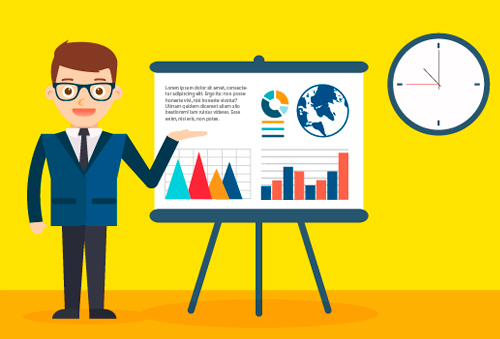
Презентации эффективно используют в разных сферах и для разных нужд. Как создать успешную презентацию, которая произведет впечатление на зрителей? Подобным вопросом задаются все, кто хочет продать товар, предложить свои услуги, рассказать о стартапе или подать сложную информацию более доступно.
На первый взгляд, презентацию создать не сложно. Более того, существуют шаблоны для презентаций с которыми процесс работы становится гораздо проще. Однако, очевидные ошибки все еще допускаются: в подаче информации, в тексте, в оформлении картинок и в конечном счете, вместо ожидаемого успеха — получается полный провал презентации.
Сегодня рассмотрим основные такие ошибки, что бы понимать как строить презентацию точно нельзя.
Ошибка № 1: много текста
Наверняка все помнят школьные презентации: когда ученик мог просто написать текст на слайде, а потом выступая зачитать тот же текст и получить отметку “отлично”. Не смотря на то, что школьные годы давно позади многие продолжают практиковать подобную подачу:
- пытаясь “налепить” на один слайд много текста;
- далее, лектор может просто зачитывать текст слайда слово в слово;
- в итоге, у слушателя возникает неприятное впечатление:
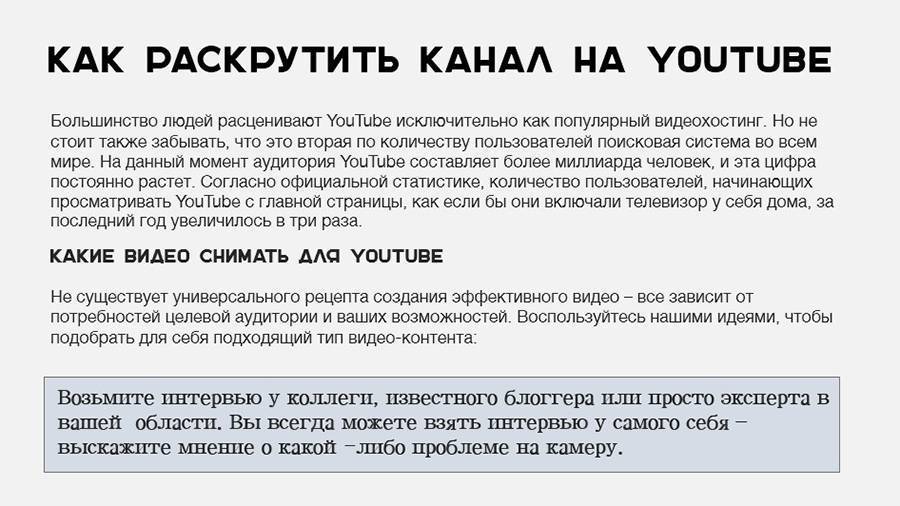
Ошибка № 2: мелкие шрифты
В продолжение ошибки с изобилием текста. Для того, чтобы вместить большое количество текста на слайде многие используют мелкие шрифты. Конечно, очень хочется уместить всю собранную информацию, важные цифры и статистику и преимущества на одном слайде. Но использовать мелкие шрифты для такой цели — не лучший выход. Ведь при таком раскладе:
- на слайде много текста, который трудно читать;
- мелкий шрифт вряд ли заметен для зрителей;
- в конце концов, мелкий шрифт визуально выглядит не очень презентабельно:
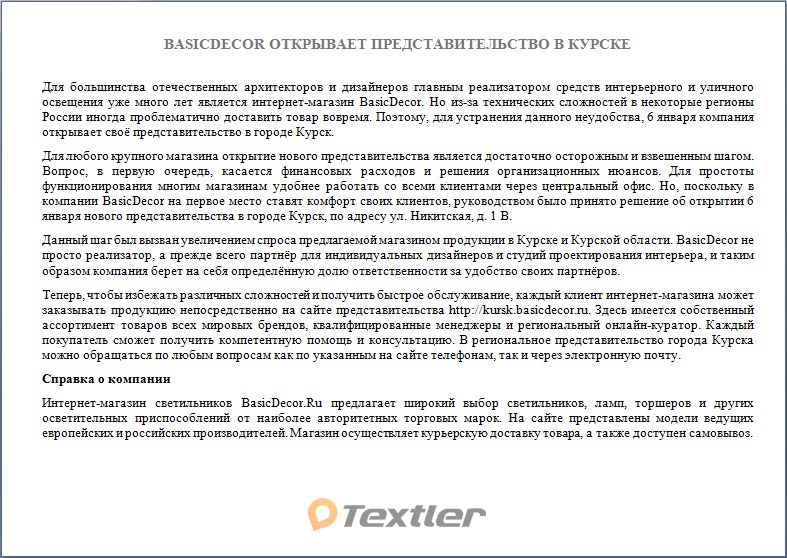
Ошибка № 3: все цвета радуги на слайде
“Чем красочней презентация — тем больше она понравится зрителям!” К сожалению, это самое явное заблуждение насчет презентаций. Раскрасив слайды и шрифты различными цветами “креативщики” наверняка ожидают получить эмоции от зрителя. Бесспорно, презентация должна вызвать эмоции, но скорее доводами и фактами, а не бессмысленным пестрым оформлением. Иногда действительно лучше использовать шаблоны презентаций, чтобы не наломать дров.

Для слайдов достаточно использовать 2-3 основных цвета. Так презентация будет выглядеть более профессионально.
Ошибка № 4: использование типичных картинок
Белые 3D человечки, рукопожатия, лестницы успеха, лампочки — все подобные типичные стоковые картинки уже изрядно надоели зрителю. При просмотре такой презентации складывается впечатление, что никто и не думал заморачиваться над иллюстрациями и скачал первую попавшуюся на фотостоке.

Ошибка № 5 : слишком сложная инфографика
Бесспорно, графики и диаграммы позволяют донести важную мысль, но только слишком сложные для понимания, наоборот — затрудняют такую задачу. В конечном счете, если поставить себя на место зрителей, то становится очевидным:
- в такой презентации очень быстро надоест разбираться, что там означает красная линия, а что синяя и т.д.;
- сложный график попросту нечитабелен;
- когда график или диаграмма непонятны для большинства зрителей — такой график можно считать бесполезным.
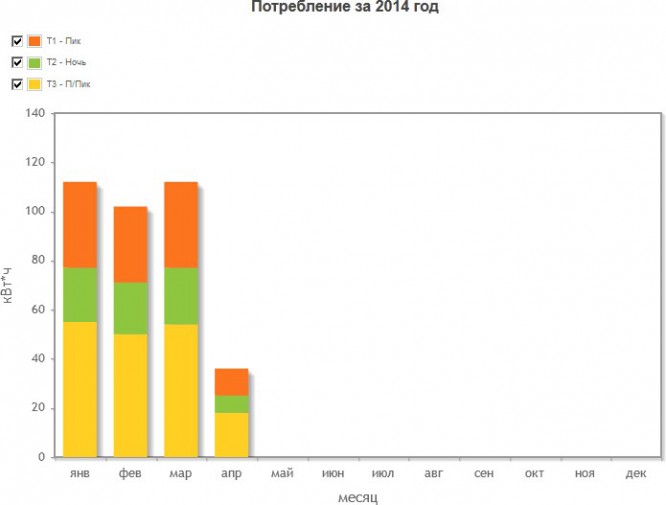
Ошибка № 6: отсутствие структуры
Визуальный хаос в слайдах, отсутствие цели, никакой фактической информативности — характерные черты неудачных презентаций. Стоит отметить, что даже в повседневной жизни нам трудно слушать собеседника, который перескакивает с одной темы на другую. В итоге не понять, что же он хотел тебе рассказать.
Также и в презентациях.

Ошибка № 7: слишком много картинок на слайде
Бесспорно, картинки — прекрасный способ визуально преобразить презентацию, “разбавить” слайды или преподнести в лучшем свете свой товар. Однако, многие перебарщивают с количеством иллюстраций на слайдах. В итоге:
- уменьшается качество изображений ;
- при этом, картинки плохого качества — залог того, что презентация вызывает плохие ассоциации;
- большое количество изображений на одном слайде, делают презентацию визуально невосприимчивой.

Ошибка № 8: белое пространство на слайде
Вот вроде и мелочь, но очевидная и очень распространенная ошибка. В презентациях очень часто можно заметить белое пространство в изображении. И несмотря на то, что презентация может быть очень красивая и интересная, когда дело дойдет до такого слайда с белым прямоугольником — все впечатление рушится.
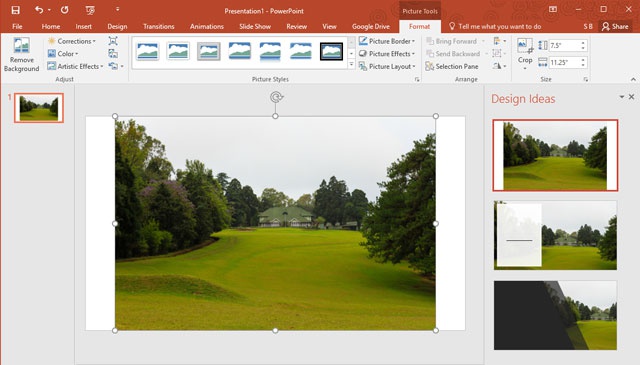
Ошибка № 9: искажение информации на слайде
Цифры в таблицах разбегаются в разные стороны, заползают в разные ячейки, строки налезают друг на друга, шрифты меняются или изображения сплющены — такое может произойти не только по вине составителя презентации, но и при импорте презентации на носитель или размещении на страницах сайтов.
Если тщательно не прорабатывать структуру может получится даже такой незначительный, но все же конфуз:

Ошибка № 10: неправильно подобранные шаблоны презентаций
Шаблон — слабое место многих презентаций. С выбором шаблона возникает множество проблем:
- не сочетается с темой презентации;
- слишком яркий или наоборот тусклый фон;
- отсутствие единого стиля оформления слайдов;
- используется скучный фон, который предоставляют базовые шаблоны презентаций PowerPoint.

Лучшее решение, конечно же, создать собственные, индивидуальные шаблоны с единым дизайном. Однако, не всегда есть время и возможности для проработки такого шаблона. На вооружение можно взять готовые шаблоны презентаций:
- в изобилии современных вариантов можно найти подходящий под свою нишу.
- такой шаблон не выглядит скучно;
- многие позволяют создавать элементы инфографики;
- самому придумывать ничего не нужно — достаточно лишь скорректировать под себя.
На вооружение несколько таких отличных шаблонов:
Шаблон Creative Digital №101691
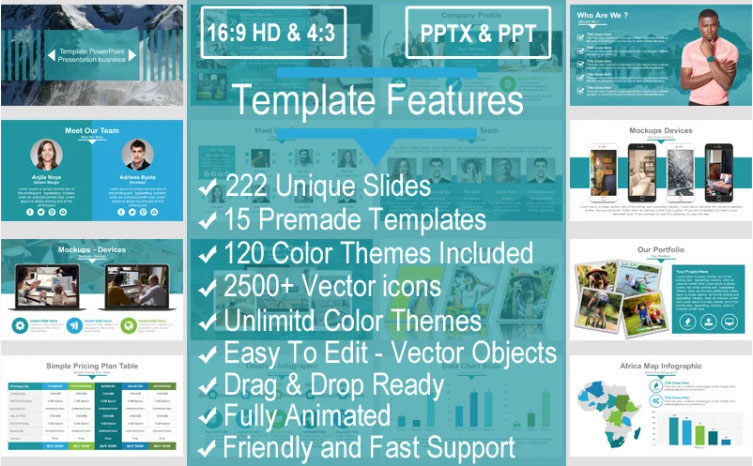
Детали
В данном шаблоне можно настраивать цвета, демонстрировать статистические данные через графики, диаграммы и карты. Легко структурировать информацию в блоках, представить членов команды, отзывы и множество других возможностей. Шаблон можно использовать для любого проекта, в наличии:
- 222 уникальных слайдов;
- 15 различных тем;
- 120 вариантов оформления цветов на слайде;
- более 2500 векторных иконок и другое.
Шаблон Multipurpose Business №101687
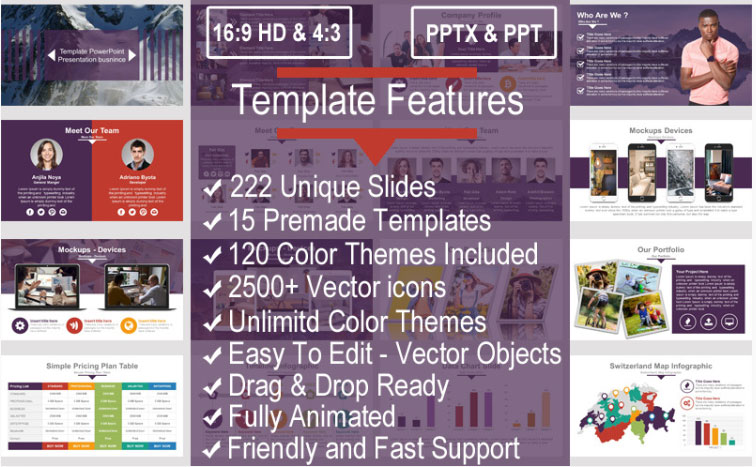
Детали
Универсальный многоцелевой шаблон послужит прекрасным решением для бизнес-презентаций. Внутри множество вариантов инфографики, более 120 цветовых вариантов оформления слайдов, а также:
- 222 уникальных слайдов и 15 вариантов тем;
- 2500+ иконок;
- поддержка анимации;
- полностью редактируемый.
Шаблон Briefing Presentation For Business Report №94872
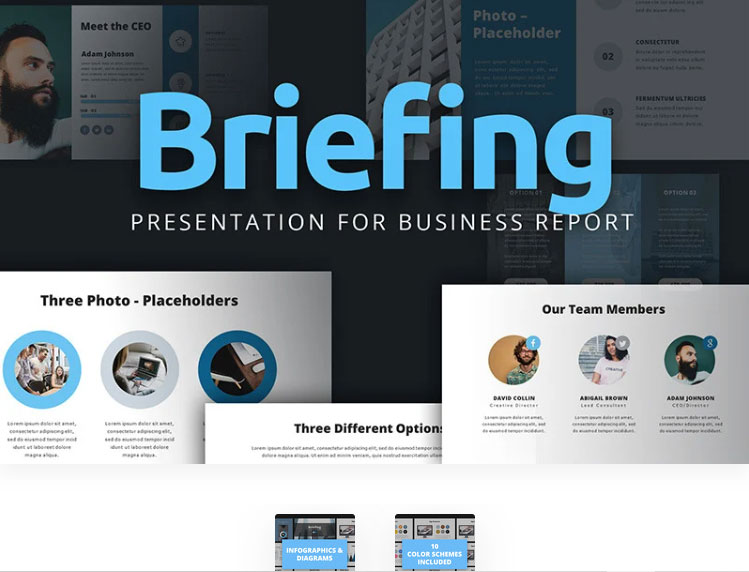
Детали
Шаблон обладает примечательным и стильным дизайном, более того все элементы продуманы до мелочей. В шаблоне Briefing легко настроить инфографику и цвета слайдов, ведь внутри:
- множество вариантов инфографики и диаграммы;
- 10 различных вариантов цветового оформления;
- можно рассказать о своей команде и добавить фото.
Шаблон Marketing Solutions №101576
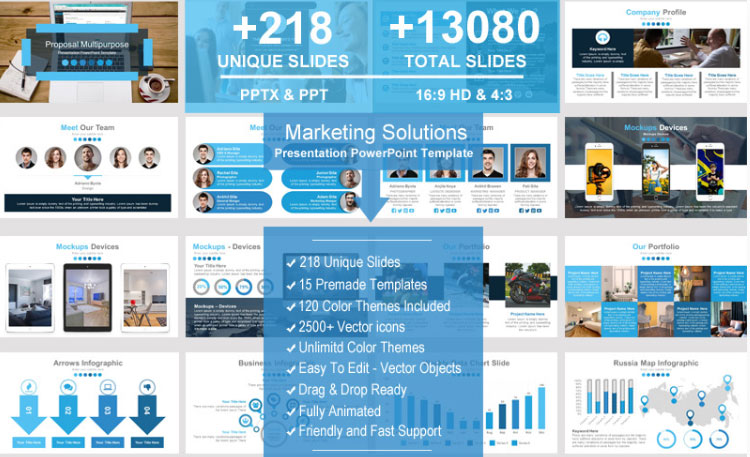
Детали
Не будет голословным назвать данный шаблон находкой для маркетолога. Нужно срочно предоставить информацию об эффективности маркетинговой компании? Вооружившись шаблоном и на основе собранных данных можно без усилий создать презентацию с детальными слайдами:
- шаблон поставляется с более 218 вариантами оформления слайдов;
- 15 тем и 120 вариантов цветов;
- более 2500 векторных иконок.
Шаблон 3D Funnel Diagram with Icons Infographic Presentation №101573
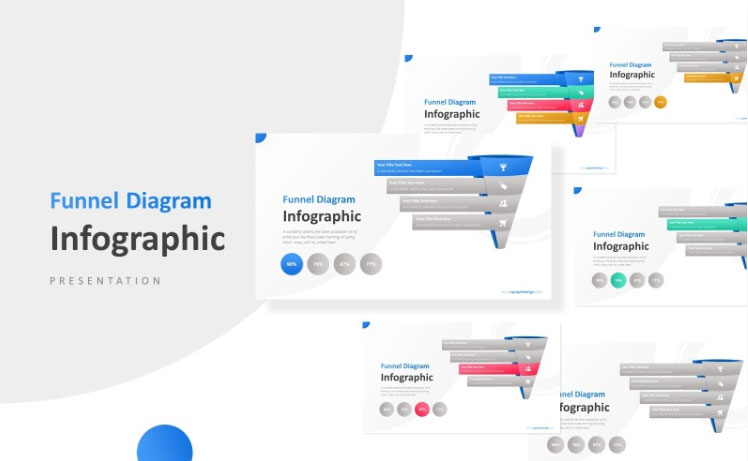
Детали
Еще один вариант прекрасной инфографики для любых целей. 3D инфографика позволит наглядно и лаконично подать для аудитории даже самую сложную информацию:
- есть возможность показать процентное соотношение;
- различные варианты цветов позволят подобрать самый подходящий график под свою презентацию.
Заключение
Сегодня мы рассмотрели десять распространенных и очевидных ошибок составления презентаций. Очевидно, что если не допускать подобные ошибки — презентация будет более профессиональной, читабельной и, конечно же, успешной.
Успешные презентации — это не только выгодные инструменты для продвижения, но и в первую очередь, возможность лучшим образом представить себя аудитории. Важно не переусердствовать, но и подходить к созданию презентации нужно грамотно:
- текст на слайде нужно размещать емко и лаконично;
- большой объем информации разделять тезисно, лучше всего на несколько слайдов;
- не переборщить с картинками и сложными графиками;
- несколько раз перепроверить читабельность слайдов, устранить найденные ошибки.
В итоге, убедившись в отсутствии ошибок — представлять презентацию публике.
ИКТ
в начальной школе.
Учитель, идущий в
ногу со временем, сегодня психологически и технически готов использовать
информационные технологии в преподавании. Любой этап урока можно оживить
внедрением новых технических средств.
Включение ИКТ в учебный
процесс позволяет учителю организовать разные формы учебно-познавательной
деятельности на уроках, сделать активной и целенаправленной самостоятельную
работу учащихся. ИКТ можно рассматривать как средство доступа к учебной
информации, обеспечивающее возможности поиска, сбора и работы с источником, в
том числе в сети Интернет, а также средство доставки и хранения информации.
Использование ИКТ в учебном процессе позволяет повысить качество усвоения
учебного материала и усилить образовательные эффекты.
Одним из результатов
обучения и воспитания в школе первой ступени должна стать готовность детей к
овладению современными компьютерными технологиями и способность актуализировать
полученную с их помощью информацию для дальнейшего самообразования. Для реализации
этих целей возникает необходимость применения учителем начальных классов
информационно-коммуникативных технологий в учебно-воспитательном процессе.
Использование ИКТ на
различных уроках в начальной школе позволяет:
·
развивать умение учащихся ориентироваться в информационных
потоках окружающего мира;
·
развивать умения, позволяющие обмениваться информацией с помощью
современных технических средств;
·
активизировать познавательную деятельность учащихся;
·
овладевать практическими способами работы с информацией;
·
проводить уроки на высоком эстетическом уровне; индивидуально
подойти к ученику, применяя разноуровневые задания.
Компьютер позволяет
учителю значительно расширить возможности предъявления разного типа информации.
При дидактически правильном подходе компьютер активизирует внимание учащихся,
усиливает их мотивацию, развивает познавательные процессы, мышление, внимание,
развивает воображение и фантазию.
Сегодня стоит вопрос,
чтобы школы были оснащены необходимым компьютерным оборудованием. Чтобы
оснастить один класс, необходимо, как минимум компьютер для учителя,
мультимедиапроектор, экран. Не менее важны образовательные ресурсы, с помощью
которых учитель мог бы готовиться к урокам и проводить эти уроки. Такие ресурсы
должны разрабатываться в расчёте именно на учителя. Используя их, учитель будет
творчески модернизировать учебный процесс.
Большинство
разработок в области ИКТ посвящено электронным учебным пособиям. Учителя,
которые на уроках применяют электронные учебные материалы, демонстрируют целый
ряд положительных тенденций, а именно:
·
уменьшение количества дидактических затруднений у учащихся;
·
повышение активности и инициативности школьников;
·
положительную динамику мотивации учения;
·
формирование навыка использования новых информационных
технологий для самообразования школьников.
Внедрение
информационных технологий основано на учете следующих возрастных особенностей
учащихся:
·
в начальной школе происходит смена ведущей деятельности ребенка
с игровой на учебную. Использование игровых возможностей компьютера в сочетании
с дидактическими, позволяет сделать этот процесс более плавным;
·
большая часть знаний, умений и навыков, полученных на уроках,
ещё не используется младшими школьниками во внеурочной деятельности; их
практическая ценность
·
утрачивается, а прочность — существенно снижается. Применение же
полученных знаний, умений и навыков в игровой компьютерной среде приводит к их
актуализации и мотивации их приобретения;
·
высокая степень эмоциональности младших школьников значительно
сдерживается строгими рамками учебного процесса. Занятия же на компьютере
позволяют частично разрядить высокую эмоциональную напряженность и оживить
учебный процесс;
·
мультимедиа-учебники призваны автоматизировать все основные
этапы обучения — от изложения учебного материала до контроля знаний и
выставления итоговых оценок. При этом весь обязательный учебный материал
переводится в яркую, увлекательную, с разумной долей игрового подхода,
мультимедийную форму с широким использованием графики, анимации, в том числе
интерактивной, звуковых эффектов и голосового сопровождения, включением
видеофрагментов.
Современный
мультимедийный урок строится по той же структуре, что и традиционный:
актуализация знаний, объяснение нового, закрепление, контроль. Используются те
же методы: объяснительно-иллюстративный, репродуктивный, частично-поисковый и
другие.
Одной из наиболее
удачных форм подготовки и представления учебного материала к урокам в начальной
школе можно назвать создание мультимедийных презентаций. Это удобный и
эффектный способ представления информации с помощью компьютерных программ. Он
сочетает в себе динамику, звук и изображение, т.е. те факторы, которые наиболее
долго удерживают внимание ребенка. Методическая сила мультимедиа как раз и
состоит в том, что ученика легче заинтересовать и обучить, когда он
воспринимает согласованный поток звуковых и зрительных образов, причем на него
оказывается не только информационное, но и эмоциональное воздействие. Более
того, презентация дает возможность учителю самостоятельно скомпоновать учебный
материал, исходя из особенностей конкретного класса, темы, предмета, что
позволяет построить урок так, чтобы добиться максимального учебного эффекта.
При разработке презентации учитывается, что она быстро и доходчиво изображает
вещи, которые невозможно передать словами; вызывает интерес и делает
разнообразным процесс передачи информации; усиливает воздействие выступления.
Использовать
презентации можно на всех этапах урока. Более эффективное применение
мультимедиа на каждом уроке будет тогда, когда используем не весь урок, а
фрагменты более сложных вопросов.
Использование богатых
графических, звуковых и интерактивных возможностей компьютера создаёт
благоприятный эмоциональный фон на занятиях.
Возможные направления
педагогического использования компьютеров в начальной школе многообразны. Вот
лишь некоторые из них:
1. Использование
средств новых информационных технологий для усиления мотивации учения благодаря
новизне работы с компьютером. Он помогает раскрыть практическую значимость
изучаемого материала, проявить свою оригинальность, задать вопросы и предложить
собственные решения.
2. Индивидуальная
работа ребенка за компьютером создает условия комфортности при выполнении
заданий, предусмотренных программой: каждый ученик работает с оптимальной для
него нагрузкой, так как не чувствует влияния окружающих.
3. Информационные технологии
позволяют не только воссоздавать реальную обстановку, но и показывать процессы,
которые в реальности не могут быть замечены. В результате осуществляется
познавательное развитие ребенка.
Использование
компьютеров в школьной практике способствует совершенствованию традиционного
процесса обучения, повышая его эффективность в области моделирования изучаемых
процессов и явлений, управления процессом обучения, тренажа учебной
деятельности, автоматизации контроля уровня знаний.
В рамках оптимального
использования средств ИКТ для обучения разным предметам можно выделить
следующие возможности практической реализации способов оптимизации учебного
процесса при использовании средств ИКТ:
·
комплексное решение образовательных, воспитательных и развивающих
задач;
·
постановка каждому обучающемуся конкретных задач в зависимости
от его способностей, мотивации, уровня подготовки;
·
применение различных типов электронных средств учебного
назначения, активизирующих учебную деятельность;
·
частичное освобождение учителя от выполнения информационной,
тренировочной, контролирующей функций;
·
формирование у обучаемых навыков самостоятельного овладения
знаниями, развитие навыков поиска, сбора и обработки информации в сети
Интернет;
·
стимулирование положительной мотивации учения за счет
интегрирования всех форм наглядности, осуществления учебной деятельности с
немедленной обратной связью и развитой системой помощи.
В своей работе
использую готовые электронные учебники, составляю электронные приложения к
уроку, к отдельным темам, разрабатываю тестовые задания по отдельным темам,
использую ИКТ для оформления исследовательских работ, презентаций. Это
позволяет повысить качество обучения, сделать его динамичным, решать несколько
задач — наглядность, доступность, индивидуальность, контроль,
самостоятельность. На уроках для большей эффективности использую предметные
коллекции, портреты, фотографии, иллюстрации объектов.
Информационная
компетентность школьников необходима для качественного освоения всех учебных
предметов. Овладение компьютерной культурой, формирование информационной
компетенции школьников — необходимое условие включения подрастающего поколения
в мировое информационное пространство.
Таким образом,
внедрение новых информационных технологий в учебный процесс начальной школы
позволяет в доступной форме использовать познавательные и игровые потребности
учащихся для развития индивидуальных качеств.
Подготовка,
подбор материалов для презентации
Содержание презентации
для детей не должно быть перепечаткой с учебника. В идеале материал презентации
подбирается из нескольких источников. Даже в случае презентации для
детей, информация должна быть свежей и актуальной. Например,
рассказывая о современном сельском хозяйстве, не нужно вставлять картинки
пахарей с косами или советских стахановцев, если речь идет о сегодняшнем
дне. Иллюстрации должны соответствовать рассказу, дополнять его, но
при этом не отвлекать внимания. Нужно учитывать возрастную группу детей и их
увлечения на данный момент. Герои популярных мультфильмов воспримутся более
положительно, чем персонажи из вашего детства.
Что касается текста.
Стоит перечитать много материала по предстоящей теме, сделать краткий конспект,
но во время презентации все, что можно сказать словами – нужно говорить
словами. Текст на слайдах должен быть в минимальных количествах,
особенно в презентации для детей.
И наконец, в
презентации должна быть четко определена цель. Конечно, в случае
презентации для детей вовсе не обязательно выносить ее на слайд. Этот пункт
важен, прежде всего, для презентующего, чтобы, увлёкшись сопутствующей темой,
не уйти далеко в сторону.
Итак, материал
подобран, цель определена, следующий пункт – составление презентации и ее
дизайн.
Дизайн презентации для
детей
1. Фон. Сейчас
в сети можно найти множество готовых шаблонов на любой случай жизни. Но, нужно
не забывать, что яркий, изобилующий элементами фон для презентации отвлечет от
преподносимой информации. Вообще фон на то и фон, чтобы не отвлекать, а
подчёркивать материал. Так что стоит остановиться на однотонном фоне без
рисунков или каких-либо других элементов. Когда дело заходит о
презентации для детей, часто встречается одна и та же ошибка – перебор с яркими
цветами и картинками. Не нужно увлекаться яркими контрастирующими
расцветками, способными вызвать приступ эпилепсии.
2. Иллюстрации. Учитель
должен привлекать детей прежде всего своим рассказом, а не картинками. Конечно,
это не значит, что нельзя использовать иллюстрации. Картинки в
презентации для детей необходимы. Нужно учитывать возрастную группу и
их увлечения на данный момент. Герои популярных мультфильмов воспримутся более
положительно, чем персонажи из вашего детства.
Иллюстрации должны быть
высокого разрешения, не нужно растягивать маленькую картинку на весь слайд –
она будет «пикселить» и тем самым только вызовет негативные эмоции.
Не нужно одновременно
на одном слайде использовать рисунки и фотографии, если это не предусмотрено
уроком. Презентация должна быть выполнена в одном стиле, фотографии и рисунки
хорошо сделать одного размера.
И напоследок, не стоит
забывать, что у всех изображений в интернете есть хозяин. В конце презентации
стоит привести список иллюстраций и ссылки на источники, это не только дань
уважения к авторским правам, но и полезная практика для детей.
3. Шрифт.
Необходимо избегать использования разных шрифтов – это рассеивает внимание и
утомляет. Размер кегля должен быть достаточно большим, чтобы читаться с
последних парт. Тест должен быть читабелен. Не стоит использовать
неразборчивые, слишком узкие шрифты и шрифты с засечками. И, наконец, простое
правило – на темном фоне размещается светлый текст и наоборот.
4. Анимация. Здесь
очень просто, если анимации можно избежать – это нужно сделать. Безусловно, в
презентации для детей так и хочется использовать как можно больше эффектов. Да,
анимация может развлечь детей, но нужно помнить, что цель урока опять-таки не
развлечь, а научить. Кроме того, анимация занимает время. Потребуется несколько
лишних секунд, чтобы дождаться пока появится текст, который выскакивает по
буквам.
Собственно, презентация
Цель презентующего не
просто выдать материал, а заинтересовать. Это, пожалуй, самый важный пункт в
презентации для детей. Нудная лекция, даже
иллюстрированная красивыми картинками и анимацией, остается нудной лекцией.
Подача материала должна идти в форме рассказа, истории. Идеально, если дети при
этом являются участниками этой истории. Презентация для детей должна быть
интерактивна, учащиеся должны принимать активное участие. Имеет смысл
разнообразить презентацию загадками, вопросами.
Даже 20 минут
интересного рассказа способны утомить. Просмотр презентации — это нагрузка на
глаза. В младших классах презентацию лучше давать частями, чередовать с
практическими заданиями, играми или небольшой физической активностью.
После окончания
презентации необходимо подвести итог и сделать вывод. Как известно, последняя
фраза всегда запоминается лучше. Так пусть последней фразой станет добрый совет
или напутствие.
Самые распространенные ошибки
в презентациях.
Использование презентации PowerPoint на уроке дает широкие
возможности для учителя и учащихся. Демонстрация моделей, иллюстраций, видео,
анимационные и звуковые эффекты, элементы, привлекающие внимание к теме. К
сожалению, очень часто учителя забывают о практической направленности
презентаций и пытаются заменить ею себя и свою роль на уроке. Но как нельзя
заменить речь учителя на уроке учебником, так нельзя и работу учителя заменить
презентацией. Надо помнить, что:
1) Презентация – это иллюстративный ряд к уроку, а не
учебник и не конспект урока, поэтому выносить на экран слова учителя, цели и
задачи, правила, вопросы учителя, приветствие и прощание не нужно. То, что
можно сказать словами – в презентации будет лишним.
2) Презентация не должна заменять практическую деятельность
учеников. Помните, что лучше запоминается то, что делаешь своими
руками, а не видишь на экране. Поэтому демонстрировать опыты, измерять,
взвешивать, смешивать вещества, сравнивать размеры, массу, цвет лучше на
практике, руками. В презентациях можно показать то, что невозможно осуществить
на практике: модель Солнечной системы, к примеру, движение крупных объектов
(машин, поездов, слонов) или опасный химический опыт.
3) Просмотр презентации требует определенных физических
нагрузок, особенно на глаза, поэтому использование презентации необходимо
дозировать. Не стоит выносить на экран весь урок от начала до конца, а только
отдельные элементы. Общее время работы с презентацией на уроке не должно
превышать 20 минут, но это не значит, что дети 20 минут подряд смотрят на
экран. Обязательно чередовать работу с презентацией и практическую, письменную
работу, смену позы, например, при работе в группах или парах, подвижную игру,
физминутки. А также учитывать возможности организма при подборе графических
материалов для презентации и в ее оформлении.
4) Презентация – это иллюстрация к уроку, а не развлечение,
поэтому необходимо тщательно подходить к отбору иллюстративного ряда и
эффектов. Некоторые учителя, обнаружив в Интернете сайты с анимированными картинками,
с детским восторгом размещают их в презентации, где нужно и где не нужно.
Помните, пестрота и мелькание – это дополнительная нагрузка на глаза и нервную
систему, отвлекающий фактор для детей. Да, ученики начальной школы любят все
яркое и двигающееся, но цель урока – дать знания и закрепить умения, а не
развлечь. То же самое относится и к неоправданному использованию эффектов
анимации.
Итак, учитывая вышеизложенные тезисы, проанализируем наиболее
часто встречающиеся ошибки начинающих пользователей программы создания
презентаций.
Ошибка 1.

Слайд 2 в презентации. В чем ошибка автора?
Думаем, а нужна ли эта информация детям? Нет. Кому нужна?
Коллегам? Если открытый урок, то возможно, но презентация создается не для
коллег, а в качестве иллюстративного ряда к уроку для детей. Значит, оставляем
тему, цели и задачи в конспекте для коллег, в презентации для детей они не
нужны.
Бывают исключительные случаи, когда тему с помощью учителя
формулируют сами дети. Тогда, возможно, размещение темы на слайде в качестве
подведения итога беседы на определенном этапе может быть оправдано, но только
если это соответствует структуре урока.
Ошибка 2.

Не нужно выносить на слайды слова учителя. «Определи,
докажи, соедини, проверь, отгадай» — инструкцию может дать учитель устно, если
презентация предназначена для фронтальной работы, тем более для слабо читающих
детей в 1 классе. Исключение: тренажеры, тесты, игры для индивидуальной работы,
где ребенок должен сам прочитать задание и выполнить его без помощи учителя.
Ошибка 3.

Какие видим ошибки?
Вроде все так ярко и красиво. Детям понравится? Понравится,
дети такое любят. А разве цель урока – порадовать детей? Нет, чему-то их
научить. Значит, ограничиваем пестроту и яркость, урок есть урок.
Что мы видим? Слишком пестрый фон со множеством объектов. Дети
будут вынуждены напрягать зрение, пытаясь выделить объекты на слайде. В такой
ситуации, если замысел требует рисованного фона, а заменить его на менее
пестрый нет возможности, можно сделать его менее ярким, например, наложить на
весь фон белый прямоугольник, сделав его полупрозрачным и установив порядок «На
задний план».

На образце мы видим, что, фон стал бледным и объекты на нем
выделяются и становятся более четкими.
Но старайтесь ограничивать себя в порывах использовать яркие,
пестрые фоны, особенно если для материала, с которым вы собираетесь работать,
вообще не нужен такой фон. Лишние рисунки только отвлекают от изучаемого
материала и напрягают зрение детей.
Ошибка 4.
Многие учителя, только познакомившись с возможностями программы,
начинают на слайдах устанавливать чуть ли не ко всем объектам интересные
анимационные эффекты – выскакивание, вылет, ветер, бумеранг и так далее. Ну, а
как же, так весело все выпрыгивает, выпадает! Ладно, поиграли немного дома за
компьютером и хватит. На уроке это лишнее.
Во-первых, использование анимации задерживает урок и отнимает
драгоценное время, которое вместо созерцания падающих букв можно потратить на
что-то более полезное.
Во-вторых, опять же отвлекающий фактор. Это позабавит детей, да —
и всё? Должна быть польза от любого приема или метода, использованного на
уроке. Если анимирование объекта не имеет какой-то серьезной цели, например,
«письмо» от героя с эффектом «пишущей машинки» или появление картинки, ответа, то
использовать их не нужно.
Тем более, вообще не рекомендуется анимировать авторские данные на
титульном листе – это неуважительно по отношению к пользователям, так как они
должны будут ожидать, пока выпадут (проявятся, выползут) все слова на титуле, а
это очень неудобно.
Не рекомендуется анимировать и заголовки на слайдах при их смене.
Иначе, при смене слайда появляется сперва чистый слайд, а потом выползает
название или, еще хуже, надо щелкать мышкой, чтобы его увидеть – забирает
время, раздражает.
То же относится и к эффектам смены слайда, и к звуковым эффектам.
Ошибка 5.

Каждый создатель презентаций должен помнить, что показывать ее он
будет большой аудитории. Кто-то сидит прямо перед экраном, а кто-то в 5-6
метрах от него. Соответственно, надо учесть, что сидящим далеко будет хуже
видно некоторые объекты на экране, а значит, опять же будет сильное напряжение
для зрения. Старайтесь не размещать на слайде слишком много мелкого текста и
мелких рисунков. Минимальный размер шрифта для презентации 28-й. Чем крупнее
шрифт и объекты на слайде, тем лучше. Если нет необходимости, то и теста на
слайдах вообще должно быть как можно меньше.
Ошибка 6.
Сравним два слайда.


Мы видим, что на первом слайде текст нанесен на шаблон
слайда с однотонной поверхностью , на втором – на готовый шаблон с дизайнерским
оформлением. Какой из них более эстетичен и удобен? Думаю, первый. Оформление
шаблона не должно мешать объектам на слайде, рисунки и текст никак не должны
соприкасаться с элементами оформления шаблона. Вывод: использование готовых
шаблонов оформления слайда должно быть оправданным и осторожным, тем более в
презентациях для детей. Лучше всего размещать объекты на однотонном фоне,
иногда можно сделать фон градиентным из двух оттенков цвета. Обращаться к
готовым шаблонам в начальной школе вообще не стоит.
Ошибка 7.

Сразу бросается в глаза различие иллюстративного ряда. Не
рекомендуется использовать на одном слайде графические файлы разного формата,
например, одновременно фотографии и рисунки.
Ошибка 8.

Когда смотришь на такой рисунок, хочется протереть глаза,
как будто они стали плохо видеть – размытое, растянутое изображение очень
напрягает зрение. Поэтому для презентации необходимо выбирать изображения с
подходящими размерами, чтобы их не приходилось растягивать, нарушая четкость и
пропорции.
Ошибка 10.

Здесь ошибка создателя презентации заключается в подчеркнутых
словах. Подчеркиванием в презентациях выделяются гиперссылки, при щелчке по
такому слову осуществляется переход к другому слайду, документу, странице в
Интернете. Поэтому, если слово не является гиперссылкой, выделять его
подчеркиванием не рекомендуется – это введет в заблуждение пользователей.
Ошибка 11.
Все используемые в презентации материалы имеют своих авторов,
будь-то фотографии, графика, звуки и музыка, видеофайлы. И если вы сами не
являетесь автором, необходимо разместить в конце презентации ссылки на
странички в Интернете, где вы нашли эти файлы, либо выходные данные диска или
книги, если вы таковыми пользовались. Конечно, по закону, надо указывать автора
и использовать материалы только с его личного согласия, но автор не всегда
известен, поэтому лучше не брать на себя ответственность и возложить ее на
владельцев сайтов в Интернете, которые разместили файлы в сети. Ваша задача –
как минимум дать ссылку на использованный источник.
Ошибка 12.
Ну и, конечно, не забывайте о собственных авторских правах!
Подписывайте свои презентации и другие авторские материалы на титульной
странице. В противном случае, при копировании ваших материалов кем-то где-то
вам будет трудно доказать свое авторство, а плагиат очень распространен, к
сожалению. Уважайте свой труд!
Итак, подведем итог и составим список правил, позволяющих создать
качественную презентацию к уроку:
1. Не следует размещать на слайдах для урока цели, задачи, список
оборудования.
2. Если презентация предназначена для фронтальной работы с
классом, не надо размещать на слайдах инструкции по выполнению заданий, учитель
может озвучить их сам.
3. Будьте осторожны с пестрыми фонами. Фон не должен напрягать
глаза и мешать работе с объектами на слайде.
4. Использование анимационных эффектов должно быть оправдано и
осторожно. Ничего лишнего и раздражающего. Не присваиваем анимацию к объектам
на титульном слайде и к заголовкам.
5. Не нужно размещать на слайдах много текста (оптимально не более
6-8 слов), шрифт и рисунки должны хорошо просматриваться с любого места в
классе. Используем шрифт не меньше 28 кегля. А лучше — крупнее.
6. Осторожно используем готовые шаблоны для слайдов. На слайде не
должно быть посторонних объектов, если они перекрывают текст, создают пестрый
фон для текста или рисунков, мешают другим объектам на слайде. В одной
презентации очень не рекомендуется использовать разные шаблоны оформления, соблюдайте
единый стиль презентации.
7. Иллюстрации должны быть в одном стиле, одного размера и
формата.
8. Не следует растягивать небольшие графические файлы, делая их
размытыми или искажая пропорции, лучше поищите подходящего размера другие.
9. Не используйте для выделения слов на слайдах подчеркивание,
лучше выделите цветом, размером или насыщенностью.
10. Соблюдайте авторские права! Обязательно размещайте в
презентации ссылки на источники использованных материалов.
11. Обязательно подписывайте свою презентацию, размещайте свои
данные на первом слайде.
Статья на тему «Типичные ошибки при создании презентаций»
Выполнила: методист ГБУ ДО ДДЮТ «На Ленской» Гельм-Розин Т.Ю.
Не секрет, что в первую очередь презентации нужны для того, чтобы визуализировать выступление докладчика и сделать его более наглядным, подкрепив изображениями, графиками, таблицами, аудио и видео материалами.
Почему же Важно задуматься над тем, чтобы Ваша презентация выглядела стильно и современно?
Аудитории нужно видеть, чтобы воспринять информацию. Если Вы не дадите ей картинку, если Вы не удержите взгляд, то вовсе потеряете зрителей и слушателей в смартфонах.
Разберём 6 типичных ошибок, которые чаще всего допускаются при создании презентаций. Сразу стоит отметить, что Ваши успехи в создании современных стильных и лаконичных презентациях зависят от того, насколько Вы хотите совершенствоваться в этой сфере, и насколько Вы заинтересованы в сохранении внимания своей аудитории.
Первая и самая главная проблема – перегруженность слайда.
Если у Вас на слайде много текста, мелких изображений, то он считается перегруженным. Когда Ваша аудитория видит такие слайды – она подсознательно пугается, ведь понимает, что сейчас придётся вглядываться, пытаться понять, что главное и что стоит запомнить из всего этого количества информации. Как следствие – аудитория предпочтёт и вовсе не пытаться понять, что Вы хотите донести.
Как же исправить такие слайды?
1. Важное правило: «Один слайд — одна мысль». Не пытайтесь вместить всё выступление в пару слайдов — смело увеличивайте их количество. Увы, нет универсального совета по оптимальному количеству слайдов в презентации.
2. Делите Ваш контент на блоки и добавляйте строгое деление. Это обозначит чёткую структуру, что упрощает восприятие.
3. Убирайте повторяющиеся элементы. Не нужно 5 раз писать слово «задача» или «цель».
Низкая контрастность
Текст будет плохо виден или не виден вовсе на слайде из-за неправильно подобранных цветовых сочетаний. Этой ошибки можно избежать, используя специальные сервисы по подбору цветовых пар.
Такие сервисы позволят Вам не только подобрать те цветовые сочетания, которые будут приятны взгляду аудитории, но и сделать текст максимально контрастным и читаемым. Так же подобные сервисы помогут создать единое цветовое оформление всей презентации.
Картинка на фоне
Изображение, используемое в качестве фона, уменьшает контрастность всего слайда, а также может создавать его перегруженность и затруднять чтение.
Как же быть? Не использовать их вовсе? Нет, конечно нет! Однако, стоит соблюдать несколько правил.
— используйте изображения в качестве фоновых на титульных слайдах или слайдах-перебивках (то есть там, где мало текста)
— если Вы используете картинку на слайде, то она не должна «прятаться» за текстом
— если использования большого количества текста не избежать, то выбирайте те изображения, которые станут ярким акцентом, а не мешающей деталью
Сплошной текстПрезентация должна помогать спикеру, а не оттягивать на себя всё внимание, заставлять напрягаться. Более 60% людей – визуалы, а потому стараться вместить весь текст на один слайд – большая ошибка.
Как же работать с такими слайдами?
— разделяйте текст на блоки
— выделяйте подзаголовки (тем самым Вы поможете аудитории понять ключевые аспекты)
— покажите то, о чём Вы пишите (фото людей всегда привлекают внимание, а иконки инфографики помогают легче воспринимать текст)
Отсутствие единого стиля
Чтобы Ваша презентация выглядела профессионально, аккуратно и стильно, нужно чтобы оформление было выполнено в одном ключе.
Как этого добиться и на что обратить внимание в первую очередь?
— Вы уже знакомы с понятием цветовой палитры. Еще на этапе продумывания презентации определите от 3 до 6 основных цветов, которые хорошо сочетаются друг с другом и которые Вы будете использовать для презентации.
— Позаботьтесь о шрифтах. Не стоит использовать в презентации 3 и более разных шрифта – это выглядит неаккуратно (а ещё создаёт ощущение, что Вы просто скопировали тест с разных сайтов). Тут важно избегать конфликта шрифтов. Новички могут использовать простой прием: берите один шрифт и используйте жирное и нежирное начертание. Продвинутые пользователи могут использовать шрифты из разных категорий. Профессионалы используют в своих работах абсолютно разные шрифты из одной категории.
Тут также помогут сервисы по сочетанию шрифтов.
— Используйте единый стиль в элементах. Помещать на один слайд и 3D-объекты, и геометрию, и фото – ошибочно. Это создаёт мешанину стилей и перегруженность.
Спасибо за внимание!
Эта фраза способна убить все Ваши старания. Цель любой презентации – действие другого человека. По факту, от последнего слайда зависит, сделает ли Ваша аудитория то, что Вам от неё нужно.
Поблагодарить за внимание Вы можете устно, а вот на слайде лучше разместить призыв к действию:
— подайте заявку
— сделайте домашнюю работу
— задайте вопрос
Тем самым напоследок аудитория запомнит, что им нужно что-то сделать, а не то, что они прослушали лекцию о чем-либо.
Конечно, в процессе создания презентаций существует намного больше нюансов и особенностей, о которых Вы, возможно, даже не задумывались.
Но уже сейчас соблюдая эти небольшие правила при создании Ваших работ, Вы увидите, насколько внимательнее станет Ваша аудитория.
Так же напоминаю, что создавать красивые динамичные презентации можно не только в программе Power Point, но и при помощи различных онлайн-сервисов (в которых уже есть много интересных шаблонов).
Типовые ошибки при подготовке презентации
Время на прочтение
6 мин
Количество просмотров 5.8K
Привет! Представляю продолжение статьи о типовых ошибках, которые допускают инженеры при подготовке публичных выступлений. Сегодня поговорим о подготовке презентаций.
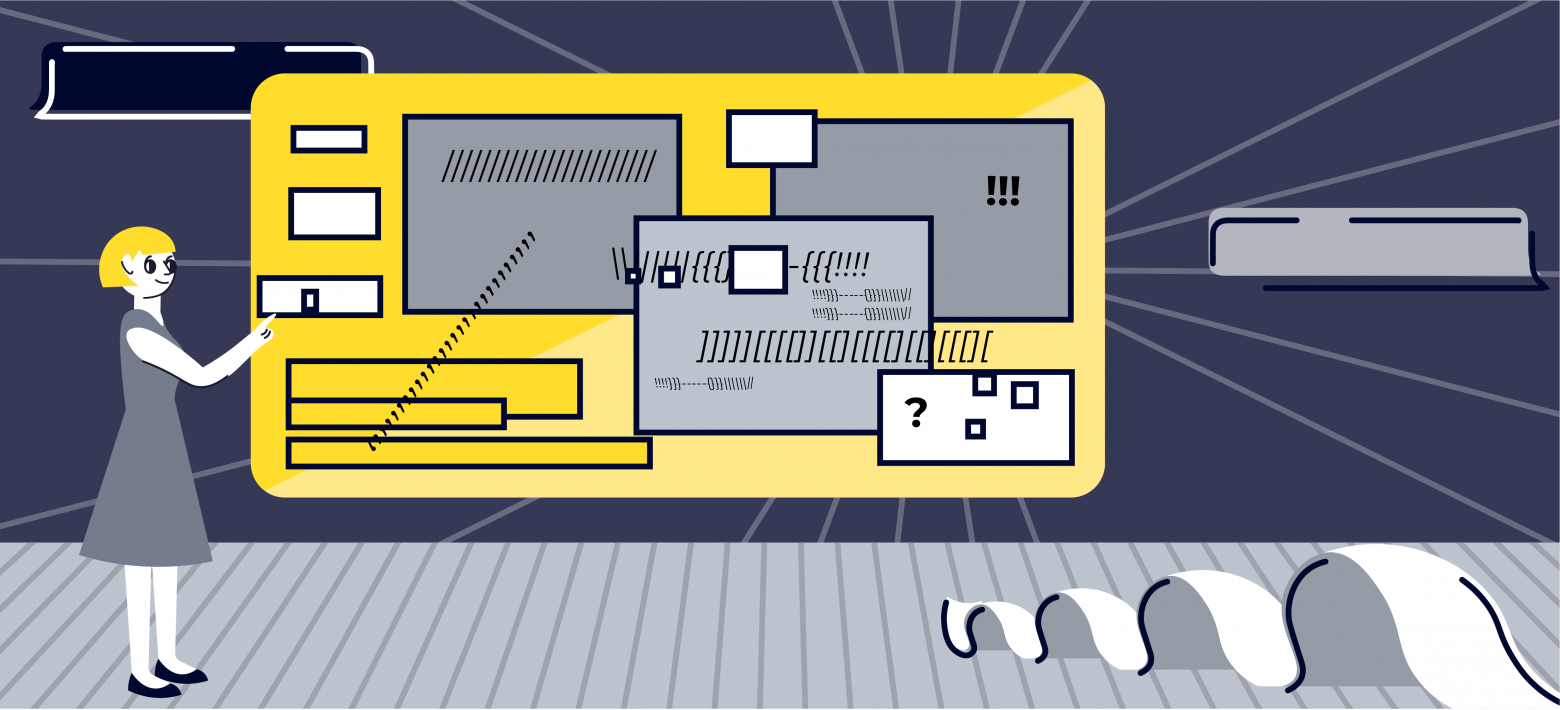
Грамотная визуализация помогает воспринимать информацию. Недаром мы на митингах рисуем шаблоны процессов, а в документации — схемы сервисов. В выступлении также очень важна визуальная составляющая. Конечно, скучному или неструктурированному докладу не поможет даже самая яркая и стильная презентация. Но удачная визуализация поможет слушателям сформировать положительное впечатление и лучше запомнить доклад. Итак, поехали.
Нет номеров слайдов
В процессе выступления нумерация не очень важна. Но она незаменима при подготовке выступления. По моему опыту, на подготовку первого полуторачасового выступления требуется около полутора месяцев и десяток прогонов, иногда и больше. И на каждом из этих прогонов слушатели будут давать спикеру обратную связь. А теперь поставьте себя на место слушателя и представьте, что вместо лаконичного «13 — длинный заголовок» вам придется писать: «Заголовок „О дешевом способе генерации тестовых сценариев“ — слишком длинно». И таких комментариев будет очень много.

Иногда у меня получается 25—30 комментариев за прогон. И если нет номеров слайдов, каждый комментарий приходится как-то обозначать, чтобы дать спикеру адекватную обратную связь. А пока я думаю, как мне обозначить место в рассказе под комментарий, я пропускаю что-то важное. И спикеру приходится прогонять выступление снова и снова чтобы получить все релевантные замечания.

Что делать. Пожалеть тех, кто помогает вам с подготовкой выступления, и просто проставить номера слайдов. Благо почти в любой программе по верстке презентаций это можно сделать нажатием одной кнопки.
Презентация не в стиле мероприятия
Этот пункт относится скорее к сериям выступлений или мероприятий, связанным одной темой и единым стилем. Например, к финтеху, который проводит наша группа компаний. Или когда несколько спикеров выступают подряд со связанными темами.
Единый стиль в серии помогает слушателю обращать внимание не на оформление информации, а на ее суть. Представьте, что вы находитесь на сайте, оформленном в минималистичном стиле и серо-желтой гамме. Но в какой-то момент при переходе по ссылке — бац! — открылась зеленая страница с анимацией. На что вы обратите внимание: на контент или на визуальные изменения? В серии выступлений нужно, чтобы внимание было сосредоточено на контенте, а не на новом цвете или шрифте.
Единый дизайн может сократить время создания презентации. В серии выступлений часто приходится возвращаться к ранее рассказанному материалу. Если вся серия оформлена в едином дизайне, можно просто скопировать слайды из нужных презентаций и не переделывать их под свой стиль.
Также можно одинаково оформлять похожие сущности, чтобы слушателям было легче ориентироваться в информации.
Например, все определения и блоки вопросов мы оформляем на одинаковых слайдах. Так привычная картинка помогает быстрее сообразить, что нужно заскринить определение или написать вопрос в чат.

Что делать. Оформлять в едином стиле похожие сущности и серии выступлений.
Проблемы с выравниванием
Очень распространенная проблема — неряшливый вид презентации из-за съехавших отступов и выравниваний. И дело не в том, что спикеры сознательно не уделяют внимание отступам и выравниваниям. А в том, что люди, чья повседневная работа не связана с визуализацией, просто не замечают этих проблем. Их фокус внимания находится на контенте.
С одной стороны, они в чем-то правы: без грамотного контента не получится удачного выступления. С другой стороны, есть такое понятие, как трансцендентное качество продукта. Это некое состояние, эмоция, которую пользователь испытывает при взаимодействии с продуктом. Пользователь — это ваш слушатель, а продукт — ваше выступление. Так что же лучше: донести до пользователя ощущение четкости и аккуратности или неряшливости и несерьезного отношения к презентуемому материалу? Уверена, что первое.


Что делать. Настроить в своем редакторе линейки и выравнивать по ним все элементы, по вертикали и горизонтали. И обращать внимание на межстрочные интервалы в тексте — они везде должны быть одинаковыми. Для лучшего понимания можно прочитать какой-нибудь гайд по созданию презентаций, я пользуюсь уроком по базовым принципам дизайна Articulate 360.
Разные сущности выглядят одинаково
Обычно инженеры в своих выступлениях раскрывают достаточно сложный контент. И для его иллюстрации приходится использовать много сущностей на одном слайде. Так вот, золотое правило: одинаковое должно выглядеть одинаково, а разное — по-разному!


Что делать. Визуально отделять сущности друг от друга. Можно цветом, как на примере выше. Можно формой и размером. Также не стоит забывать про расположение. Например, если у элементов какая-то иерархия, хорошо бы показать ее визуально.


Очень много текста
Еще одна распространенная ошибка — дословно записывать свою речь на слайд. Так делать не стоит. Когда зритель видит много текста, он автоматически начинает его читать. То есть он с вашего голоса переключается на свой внутренний. И потом ему тяжело вернуть внимание к спикеру и войти в поток рассказа.
Слайды должны дополнять ваше выступление, а не отвлекать от него. Поэтому на них должен быть необходимый минимум текста. Только тезисы. Ничего лишнего.


Что делать. Советую после создания всех слайдов пройтись по презентации и попробовать переформулировать все в два раза короче. Как минимум убрать все вводные и связующие слова.
Все на слайде появляется сразу
Не только длинный текст делает слайд перегруженным, отвлекающим и сложным, но и обилие элементов в принципе. Но, если контент выступления сложный, разнести элементы на разные слайды удается не всегда.
Что делать. Добавить анимацию появления элементов или раскадровку. То есть любую сущность стоит показывать, только когда вы начинаете о ней говорить. Это относится и к блокам схем, и к пунктам списков.
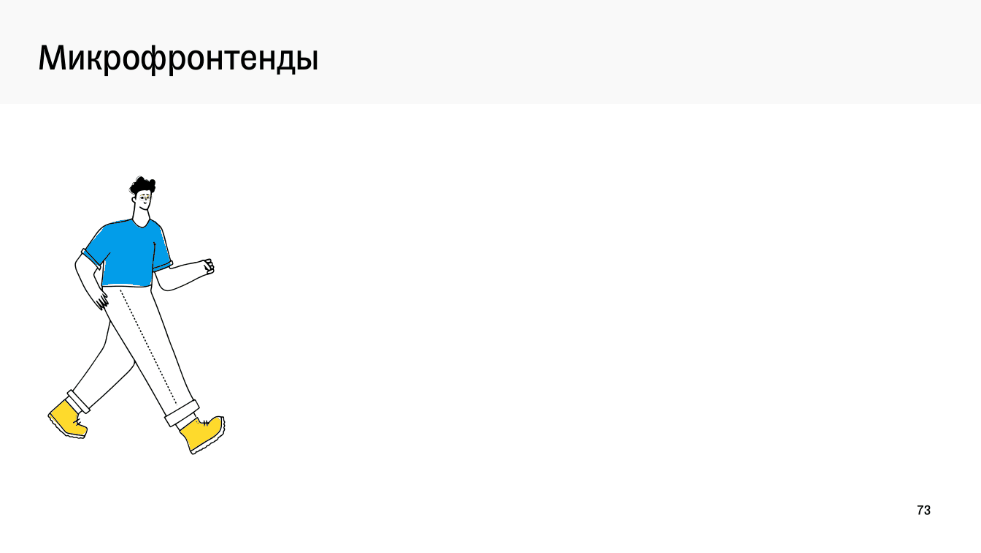
Раскадровка надежнее, ведь в ней для появления элементов используется сам механизм переключения слайдов. Но презентацию с анимацией удобнее использовать слушателям как шпаргалку после выступления. Ведь на каждом слайде будет виден весь нужный контент.

Под анимацией я подразумеваю только простое постепенное появление элементов на слайде. Не стоит добавлять всякие сложные вылетания, выползания и вращения. От них наоборот предостерегают создатели конференций — и правильно предостерегают: вся эта мишура ужасно тормозит и отвлекает от спикера.
Размер элементов не соответствует их важности
Любой более-менее современный интерфейс обязательно использует размер элементов для привлечения внимания пользователя к определенным вещам. Да даже в договорах тонкости в них всегда печатают мелким шрифтом, чтобы не бросался в глаза. А рекламу и бонусы — максимально крупным.
Этот прием я очень советую использовать в презентации. И не только для привлечения внимания, но и для иллюстрации важности одних элементов относительно других.
Например, если вы на одном слайде и показываете этапы разработки, и рассказываете об их особенностях, названия этапов стоит делать крупнее.


Что делать. На каждом слайде продумайте иерархию элементов и сделайте самые важные элементы крупнее. Для усиления эффекта можно выделять важное не только размером, но и цветом.
Авторы не пользуются встроенными возможностями редакторов
Редакторы для создания презентаций могут сильно упростить жизнь и повысить эффективность работы над визуальной частью выступления. Если, конечно, использовать все их возможности. Не использовать возможности редактора — это как программировать без IDE: возможно, но для большинства долго и неудобно. Так что очень советую изучить хотя бы базовые функции выбранного вами редактора. И больше никогда не собирать списки из палочек.

Заключение
Отнеситесь к выступлению так же, как вы относитесь к своему продукту. Подумайте, кто ваша целевая аудитория, какие эмоции вы хотите вызвать у нее и какую пользу принести. Постарайтесь сделать процесс разработки своего продукта максимально эффективным: не изобретайте велосипеды, пользуйтесь готовыми инструментами и помощью коллег. И, конечно, моей статьей и краткой инструкцией:
-
Пройдите краткий обучающий курс по инструменту, в котором будете работать.
-
Пройдите обучающий курс по дизайну презентаций.
-
Добавьте номера слайдов.
-
Узнайте, нужно ли использовать шаблон мероприятия, и придерживайтесь его.
-
Наполните презентацию контентом, не забывая все выравнивать.
-
Проверьте, что размер элементов соответствует их важности.
-
Проверьте, что одинаковые элементы выглядят одинаково, а разные по-разному.
-
Проверьте, что более важные элементы крупнее менее важных.
-
Максимально сократите текст на слайдах.
-
Добавьте постепенное появление элементов.
-
Полюбуйтесь стильной и понятной презентацией.
Удачных выступлений!

